Uno de los errores más frecuentes que nos podemos encontrar en WordPress la falta de memoria PHP.
Esto suele ocurrir porque tenemos instalados varios plugins que cuando realizan acciones simultáneas consumen el máximo wp_memory_limit, lo que viene siendo la memoria que WordPress tiene asignada. También pasa con plugins como WooCommerce que por sí solos requieren de más recursos de memoria.
El error puede aparecernos con el siguiente mensaje:
«Fatal error: Allowed memory size of X bytes exhausted»
WordPress por defecto tiene asignados un máximo de 40mb de memory_limit para cada proceso, pero es posible aumentar este límite fácilmente modificando el archivo de instalación wp-config.php, con ello conseguiremos solucionar el problema de memoria límite de nuestro WordPress.
Tabla de Contenidos

Modificar wp-config.php para aumentar el memory_limit de WordPress
- Accede al panel de control de Plesk y abre el Administrador de archivos. También puedes hacerlo por FTP con un cliente FTP como Filezilla.
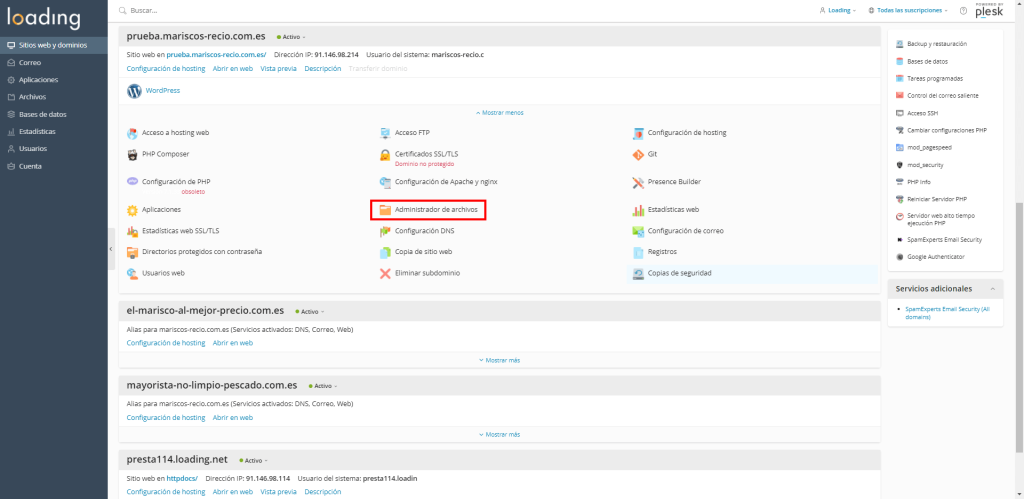
- Localiza y abre el archivo wp-config.php de WordPress.
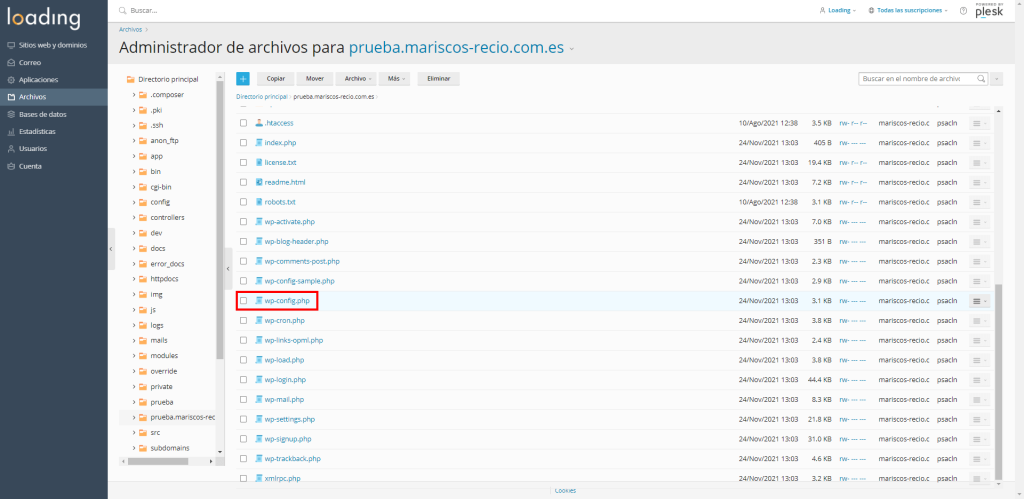
- Localiza la línea que dice:
/* That's all, stop editing! Happy blogging. */Sobre ella pega la siguiente línea de código:
define('WP_MEMORY_LIMIT', '128M');Y no olvides guardar los cambios.
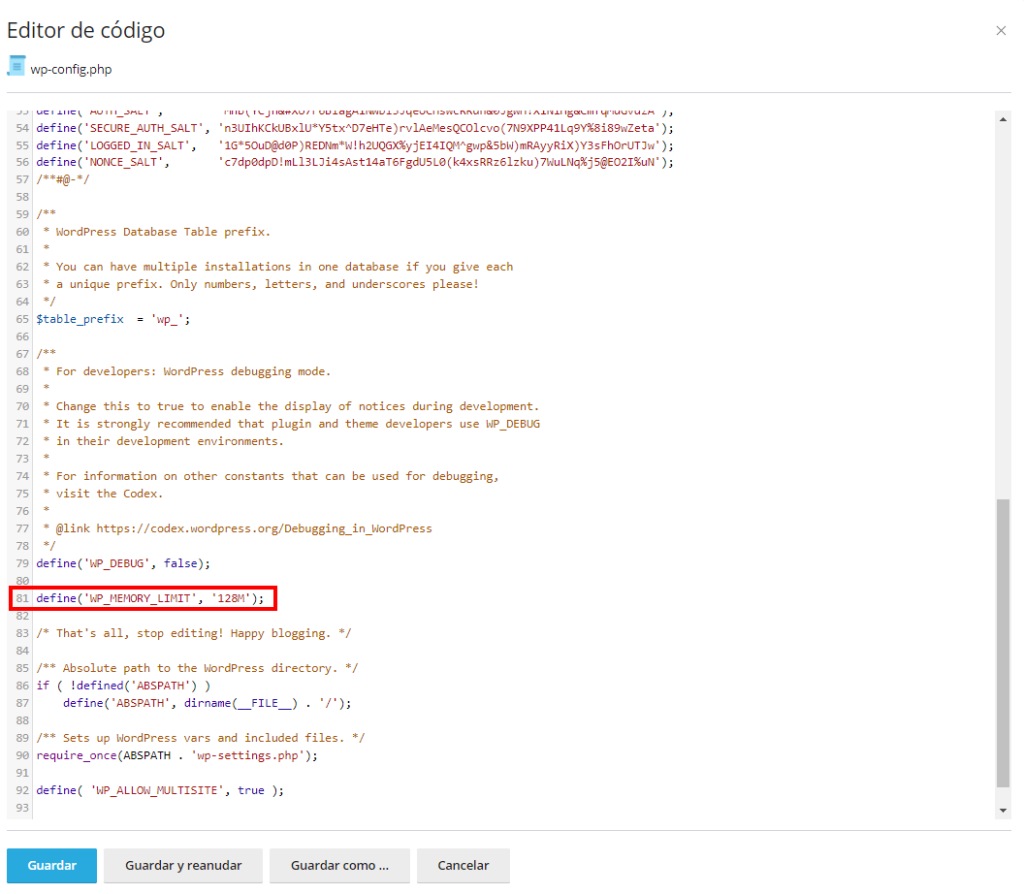
- Hemos puesto el límite en 128, si necesitas darle otro valor solo tienes que cambiarlo. Eso sí, ten en cuenta que el límite de memoria establecido en WordPress no puede ser superior al límite de memoria PHP del servidor.
Por lo que, si después de seguir estos pasos el problema persiste, puede que sea necesario incrementar el «memory_limit» del dominio/servidor. En Loading por defecto está en 256MB pero si necesitaras ampliarlo puedes ponerte en contacto con nosotros.
Si tienes algún problema o duda, déjanos un comentario o contacta con nosotros mediante un ticket de soporte.
Optimiza tu sitio para reducir el uso de memoria
A veces, aumentar el límite de memoria en WordPress no es la única solución. Optimizar el uso de recursos puede hacer una gran diferencia. Si tienes muchos plugins o un tema muy pesado, el consumo de memoria será mayor, lo que puede acabar afectando al rendimiento de tu web.
Aquí te dejo algunos consejos prácticos:
- Desactiva plugins innecesarios. Cuantos más plugins activos tengas, más recursos consume tu web. Pregúntate si todos esos plugins son realmente necesarios o si puedes prescindir de algunos.
- Actualiza tu instalación de WordPress, plugins y temas. Las versiones más recientes suelen incluir mejoras en el rendimiento que reducen el uso de memoria. ¡No subestimes el poder de una actualización!
- Cuidado con los temas demasiado pesados. Algunos temas vienen cargados de funcionalidades que, aunque parecen útiles, pueden sobrecargar tu servidor. Opta por temas ligeros o usa plugins específicos para ciertas funcionalidades.
Mantener tu sitio optimizado no solo mejorará el rendimiento, sino que además puede evitar que te enfrentes a problemas de memoria en el futuro.
Escoge el hosting adecuado para tu proyecto
Un aspecto clave que muchos pasan por alto es la importancia del hosting. Si tu sitio sigue creciendo y empieza a necesitar más memoria, puede que llegue el momento de considerar un plan de hosting más potente.
En este sentido, es importante que tu proveedor de hosting ofrezca:
- Planes optimizados para WordPress. Un hosting diseñado específicamente para WordPress suele incluir recursos como caché y soporte especializado que ayudan a reducir el consumo de memoria y optimizar el rendimiento.
- Escalabilidad. Si tu sitio sigue creciendo en visitas y recursos, es fundamental poder escalar a un plan superior sin complicaciones. Esto te permitirá evitar posibles problemas de rendimiento y seguir ofreciendo una buena experiencia a tus usuarios.
No todos los planes de hosting son iguales, y si estás invirtiendo en tu web, asegúrate de que el servidor donde está alojada esté a la altura.
En Loading podemos ofrecerte un hosting WordPress con todo lo necesario para que tu proyecto online cuente con todo lo que necesitas.
Copias de seguridad incluidas, soporte 24/7, discos NVMe, certificados SSL gratis y mucho más. Todo incluido en el el plan de hosting que contrates y además, en la mayoría de ellos, tendrás un dominio gratis el primer año.
Conclusión
Es importante tener en cuenta que aumentar el límite de memoria es solo una de las soluciones posibles. En muchos casos, optimizar el uso de recursos con plugins como Autoptimize y contar con un hosting adecuado puede evitar que llegues a este punto.
Mi recomendación es siempre mantener tu WordPress y sus componentes actualizados, usar solo los plugins necesarios y estar pendiente del rendimiento de tu sitio. Si a pesar de todo, sigues viendo el famoso error de falta de memoria, ya sabes cómo solucionarlo aumentando el límite en tu archivo wp-config.php.
Y recuerda, si alguna vez te sientes bloqueado o no estás seguro de cómo proceder, ¡contacta con tu proveedor de hosting! Un buen equipo de soporte te ayudará a tomar la mejor decisión según las necesidades de tu sitio web. Si tienes tu servicio de hosting contratado con Loading, tendrás soporte 24 horas a día, 7 días a la semana.

